Реклама
Да ли сте икада форматирали чврсти диск, само да бисте схватили да рачунар нема ДВД или ЦД уређај? Можда сте мислили да се рачунар може покренути са УСБ уређаја, али верзија БИОС-а то не допушта?
Имати верзију за покретање система Виндовс на ДВД-у и УСБ уређају може бити прави спасилачки живот. Данас ћете научити како да креирате верзије за покретање Виндовс ИСО-ова на ЦД-у, ДВД-у и УСБ-у.
Шта је ИСО?
Свака датотека која заврши .исо је тачна копија диска. То је виртуална копија ЦД-а или ДВД-а, са истом структуром датотека и истим подацима. ИСО копије називају се "слике" оригинала. Акроним ИСО потиче од назива организације одговорне за стварање индустријских стандарда -Јантернационални Оорганизовање за Стандардизација.
Да, то би требао бити ИОС, али закључили су да је ИСО бољи на свим језицима јер је ИСО изведена из грчког исос, што значи „једнак“.
У овом случају, ИСО је савршена копија онога што би било на оригиналном Виндовс ЦД-у или ДВД-у.
Шта значи покретање?
Било који медиј, било да је хард диск, УСБ флеш уређај, ЦД или ДВД, може се покренути ако га можете користити за покретање рачунара. У овом случају јесмо
креирање преносивих медија који се покрећу са УСБ уређаја Креирајте покретачки УСБ из ИСО-а са ових 10 алатаЖелите да направите покретачки УСБ уређај из ИСО датотеке? Имамо десет најбољих покретачких УСБ пендриве креатора около. Опширније или диска, уместо чврстог диска рачунара. Када инсталирате Виндовс, медиј који користите мора да се покреће.Како направити ИСО 10 система за покретање система Виндовс?
Далеко најлакши начин за креирање медија за покретање система Виндовс 10 је коришћење Алат за креирање Виндовс медија. Софтвер је доступан као бесплатно преузимање са Мицрософта.
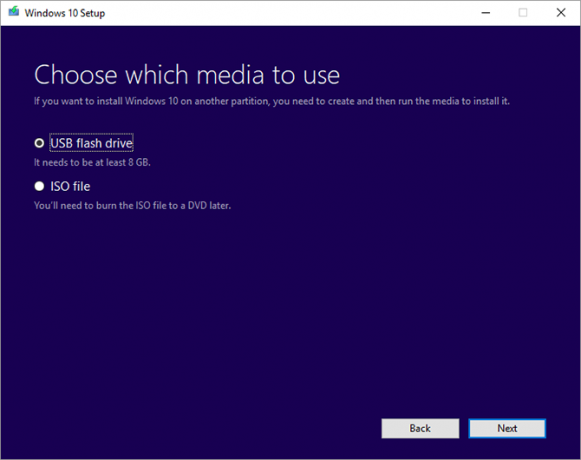
Овај алат може да уради три ствари:
- Ажурирајте систем на Виндовс 10.
- Направите Виндовс 10 УСБ систем за покретање система за покретање система.
- Преузмите Виндовс 10 ИСО датотеку на свој рачунар.
Прве две опције на листи захтевају једноставно следење упутстава у алату и уопште нећете морати да се бавите ИСО датотеком.
Дајете вам могућност преузимања 64-битне верзије, 32-битне верзије или обоје. Постоји и опција да се Користите препоручене опције за овај рачунар. Ако не знате који вам је потребан, користите ову поставку!
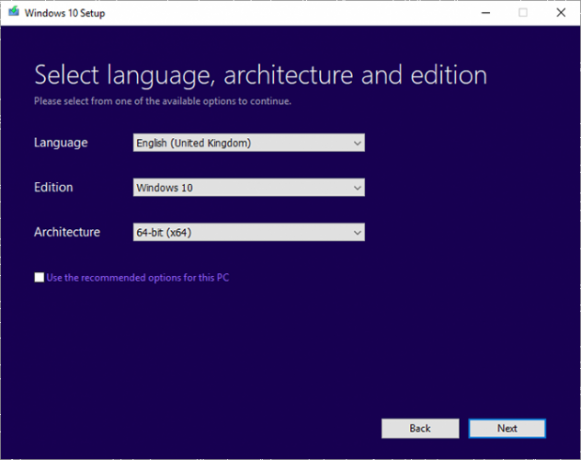
За 32-битне Виндовс инсталације, 4ГБ је УСБ стицк минималне величине који ће радити. За 64 бит, требаће вам 8ГБ минимум. Саветује се употреба нечег мало већег где је то могуће. Имајте на уму да ће ово обрисати садржај УСБ уређаја, па припазите да прво направите резервне копије података које желите да задржите.
Преузимање: Алат за креирање медија Виндовс 10 (Виндовс)
Где да преузмете Виндовс 7 ИСО
Виндовс 7 можете добити директно од Мицрософта, али за преузимање вам је потребан кључ производа од 25 знакова. Можете да пронађете свој Виндовс Продуцт Кеи или са оригиналним инсталационим медијем или у е-поруци од Мицрософта од када сте га првобитно купили.
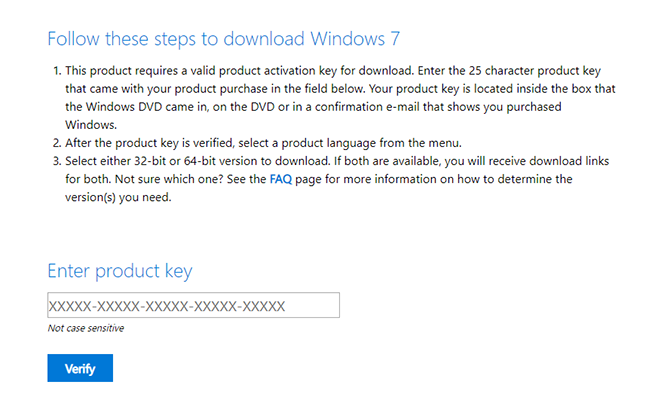
Имајте на уму да за овај начин рада не можете користити Оригинални Екуипмент Мкључ за производњу производа (ОЕМ). Мора бити са Виндовс инсталационог диска или од претходно преузетог ИСО-а купљеног од Мицрософта.
Преузимање: Виндовс 7 ИСО
Шта ако сам заборавио кључ производа?
Када купите Виндовс, добићете или кључ производа од 25 знакова или дигиталну лиценцу. Можете да инсталирате оперативни систем без и једног од другог, али нећете га моћи активирати.
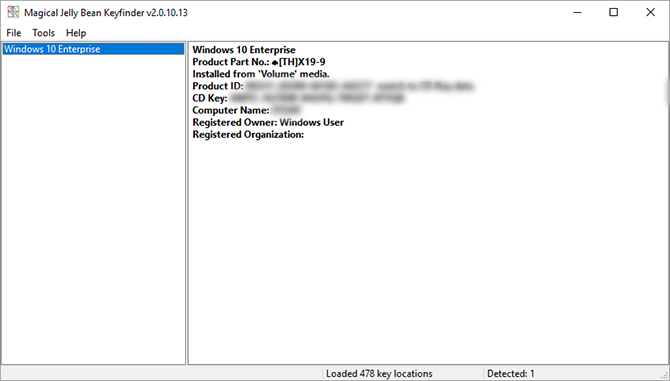
Ако сте изгубили кључ производа, постоје начини да га поново пронађете. Тхе Магицал Јелли Беан КеиФиндер има бесплатну верзију која ће приказати ваш ЦД кључ као што је приказано горе.
Алтернативно, можете следити савете који је Мицрософт дао проналажење кључа производа.
Преузимање: Јелли Беан КеиФиндер (Виндовс)
Где преузети Виндовс 8.1 ИСО
Виндовс 8.1 је и даље доступан за преузимање са Мицрософта. Добијање ИСО-а не захтева кључ производа, иако ће вам бити потребан када га први пут покушате инсталирати.
Преузимање: Виндовс 8.1 ИСО
Како направити покретачки УСБ флеш уређај
Најједноставнији начин за креирање покретачког УСБ уређаја је помоћу Руфус. Преузмите и отворите га десним кликом на њега и избором Покрени као администратор.
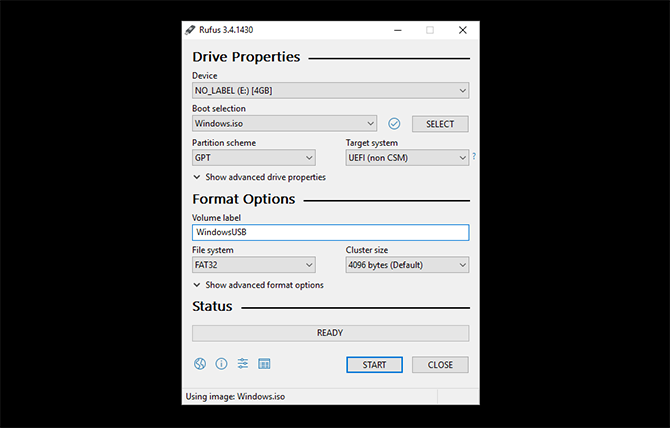
Кориштењем Руфуса траје четири једноставна корака:
- Изаберите свој УСБ уређај са Уређај падајући мени.
- Кликните на Изаберите од Боот селецтион спустите се и пронађите своју Виндовс ИСО датотеку.
- Дајте свом УСБ погону описни наслов у Ознака волумена поље за текст.
- Кликните на Почетак.
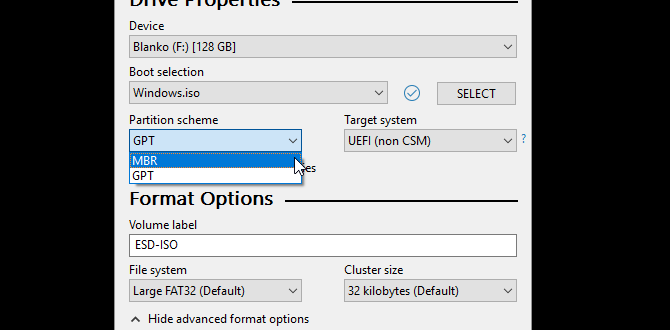
Руфус вам даје могућност коришћења а ГПТ датотечни систем за УЕФИ системе и МБР за БИОС системи. Руфус може открити који систем имате и обично одабере прави за вас. Ако не знате какав систем имате, дозволите да Руфус изабере за вас!
Постоје алтернативни алати за прављење УСБ уређаја за покретање, а ако Руфус не успе за вас, један од њих ће! То је такође могуће направите УСБ инсталацијски диск за Виндовс без додатног софтвера.
Како направити ДВД за покретање система
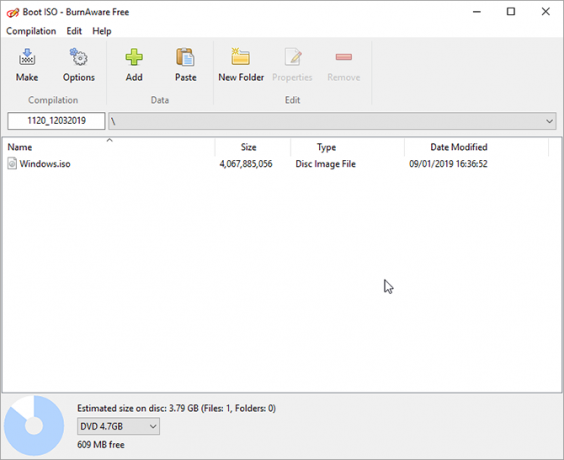
Постоји неколико програма који ће снимити ИСО на ДВД и учинити га доступним за покретање. Бурнаваре је једноставан за употребу и има бесплатну верзију за кућну употребу.
Да бисте креирали ДВД за покретање, отворите програм Бурнаваре и кликните на Сними ИСО. Кликните на Претражите и пронађите Виндовс ИСО датотеку. Уметните ДВД и кликните Горети.
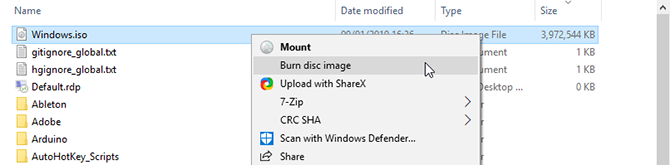
Алтернативно, можете да користите изворни ИСО снимач Виндовса. Кликните десном типком миша на вашу ИСО датотеку и одаберите Снимање слике диска.
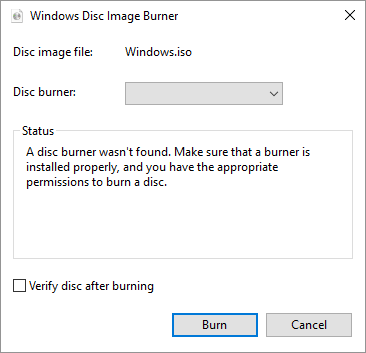
Ово ће отворити изворни пламеник. Не може бити једноставније за употребу, само унесите ДВД и притисните снимање!
Имајте на уму да без обзира на методу коју одаберете, ДВД-ови функционишу само 32-битни Виндовс инсталације због малог капацитета. Употреба УСБ инсталације уместо тога се топло не препоручује.
Преузимање:Бурнаваре (Виндовс)
Шта сад?
Сада имате верзију за покретање система Виндовс у џепу или на ДВД-у. Да бисте га користили, можда бисте желели да се четкате како променити редослед покретања рачунара први!
Дизање са УСБ-а је од суштинског значаја за модерно рачунање, а можете чак и са њима домаћин више оперативних система уживо Како створити УСБ систем за покретање система за покретање система за Виндовс и ЛинукЈедан УСБ флеш уређај је све што је потребно за покретање, инсталирање и решавање проблема са више оперативних система. Показаћемо вам како да креирате УСБ са више покретања, укључујући Виндовс и Линук програме за инсталацију и алате за опоравак. Опширније на УСБ стицковима!
Иан Буцклеи је слободни новинар, музичар, перформер и продуцент видеа који живи у Берлину, Немачка. Кад не пише или није на позорници, размишља се о „уради сам“ електроници или коду у нади да ће постати луд научник.


